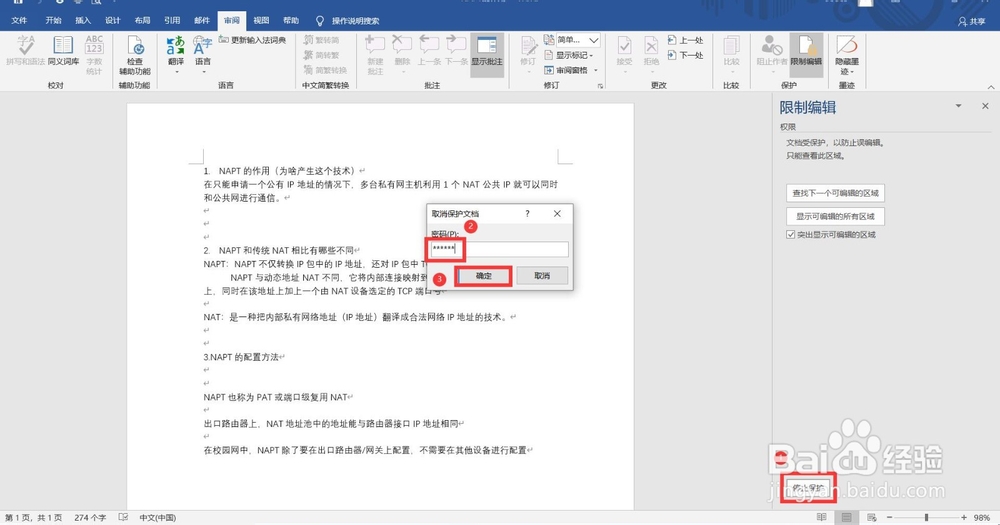Word如何设置和取消只读模式
为了防止别人查看我们的掳姗浚瑙Word文档时修改了某些东西,我们需要将Word文档设置为只读模式。设置完成后的Word文档,别人只能阅读,不能对文档进行编辑操作。那如果需要取编辑时又该剧安颌儿如何取消呢?接下来教大家如何在Word中设置和取消只读模式的两个技巧。

工具/原料
Microsoft Office Word
技巧一:设置只读模式
1、打开一份需要设置的Word文档。
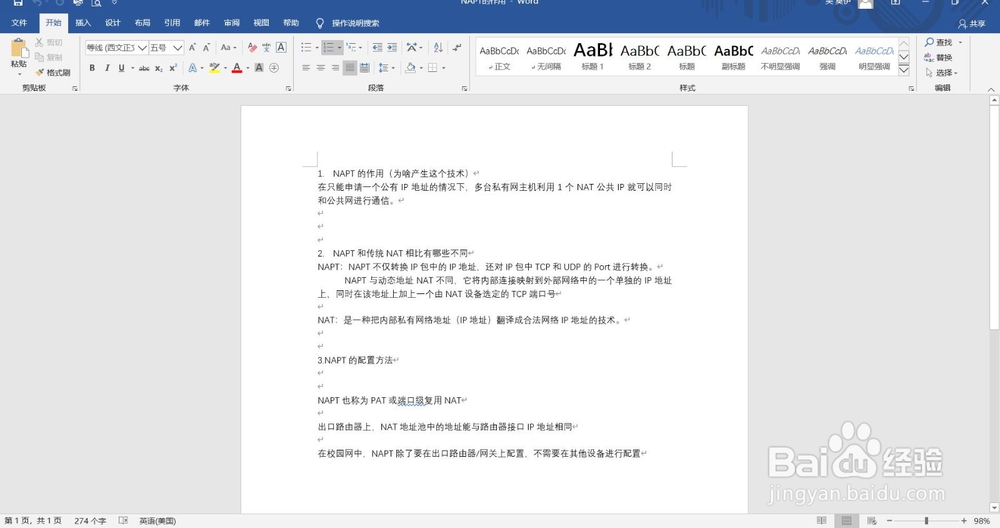
2、在选项栏中选择【审阅】→点击打开【限制编辑】的设置窗口。
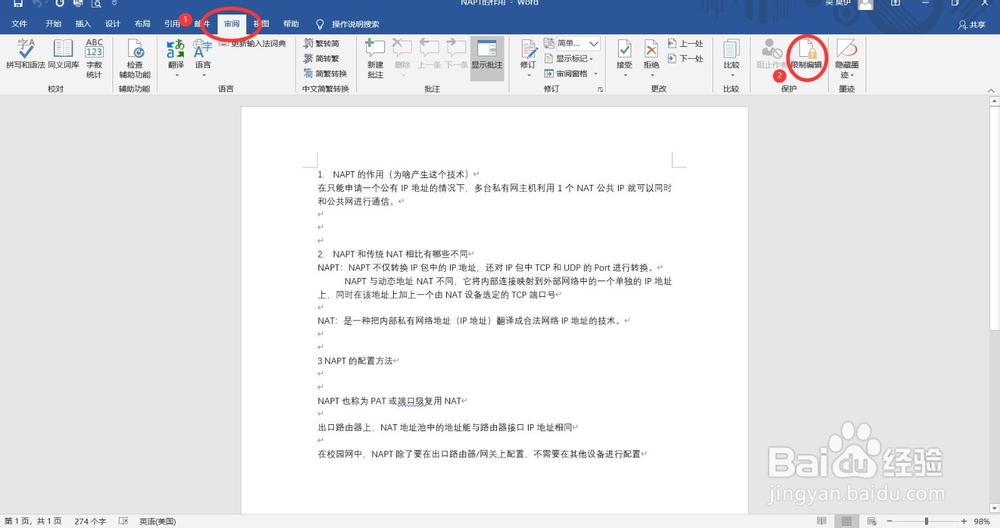
3、在【编辑设置】中选择【不允许任何更改(只读)】选项。
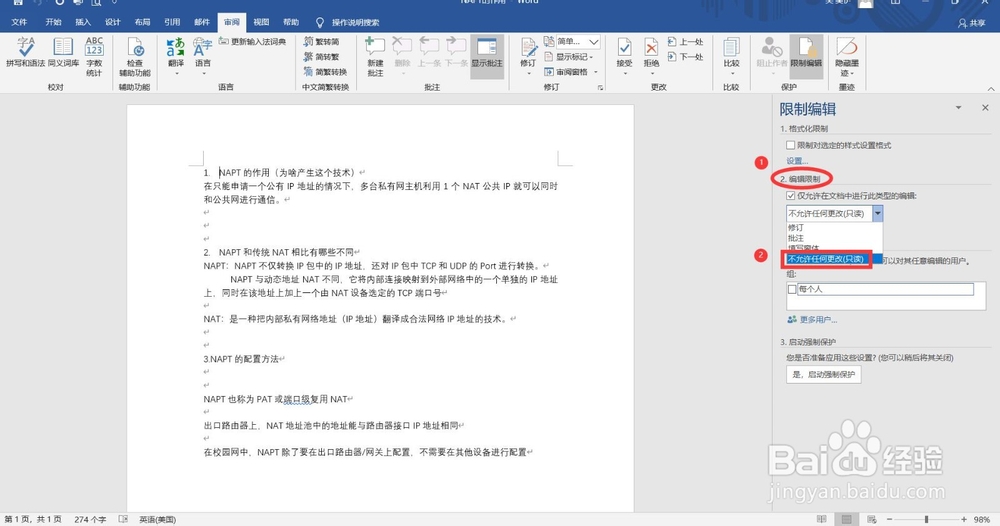
4、点击【是,启动强制保绻栌泌氘护】弹出设置密码的窗口,输入密码后点击【确定】即可完成设置,别人就不能任意更改这份Word文档啦。

技巧二:取消只读模式
1、打开需要编辑但已设置只读模式的文档,任意输入字符,左下角会有无法编辑的提示。
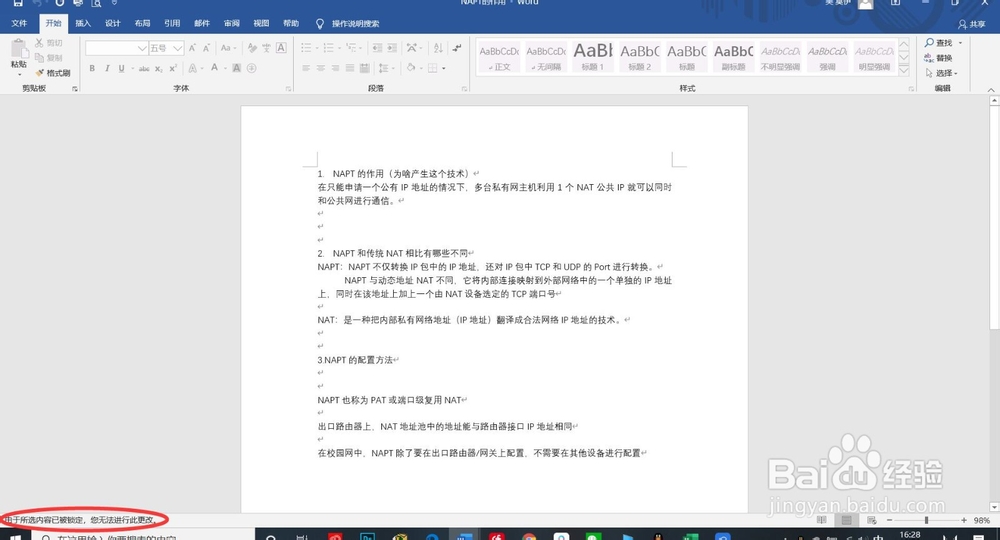
2、在选项栏中选择【审阅】→点击打开【限制编辑】的设置窗口。
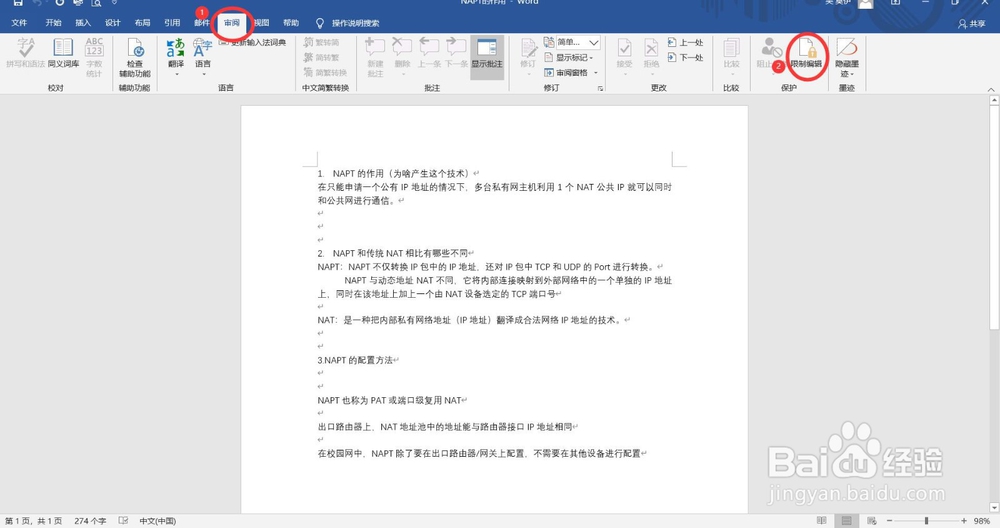
3、选择【停止保护】选项即可弹出输入密码的窗口,输入设置的密码,点击确定即可编辑文档。